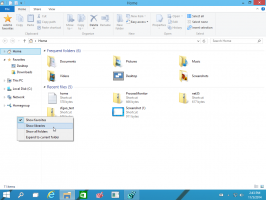Cómo deshabilitar el cambio de tamaño automático de columnas en Thunar
Thunar es la aplicación de administración de archivos predeterminada del entorno de escritorio XFCE Linux. En este artículo, veremos cómo deshabilitar el cambio de tamaño automático de la columna en la vista Lista detallada de Thunar.
Anuncio publicitario
XFCE4 es uno de los mejores entornos de escritorio disponibles para Linux en estos días. Es sólido, liviano y con muchas funciones. Incluye muchas aplicaciones realmente útiles y geniales. Thunar es uno de ellos.

Thunar es una aplicación de gestión de archivos ligera. A pesar de tener un aspecto minimalista, ofrece una amplia gama de potentes funciones para el usuario. Admite una función de Papelera de reciclaje, puede explorar recursos compartidos SMB de Windows, servidores FTP y otros tipos de recursos compartidos de red gracias a la integración con GVFS (Sistema de archivos virtual de Gnome).
Como ya sabrá, Thunar admite tres modos de visualización. Éstos incluyen:
- Iconos

- Lista detallada

- Lista compacta

Cuando el modo de vista Lista detallada está habilitado, Thunar cambia automáticamente el tamaño de todas las columnas para que se ajusten a la longitud del nombre del archivo. Esto puede ser molesto, especialmente si está ejecutando Thunar (o XFCE) en una computadora portátil. No hay una forma obvia de desactivar este comportamiento. Sin embargo, es posible.
Para deshabilitar el cambio de tamaño automático de la columna en Thunar, Haz lo siguiente.
- Abre Thunar.
- Cambie a la vista Lista detallada. Sugerencia: puede utilizar las teclas de acceso rápido control + 1.. 3 para cambiar entre los modos de visualización. Para configurar la vista de Lista detallada, presione control + 2.
- Vaya a Ver - Configurar columnas en el menú de la aplicación.

- En el cuadro de diálogo Configurar columnas, elimine la casilla de verificación de la opción Expanda columnas automáticamente según sea necesario.

Estás listo. Ahora, puede establecer un ancho personalizado para las columnas visibles. La aplicación lo recordará y no lo cambiará cuando navegue por el sistema de archivos.
Sugerencia: Con el cuadro de diálogo Configurar columnas de la aplicación Thunar, puede agregar o eliminar rápidamente columnas visibles en el modo Vista de detalles y reorganizarlas según sus preferencias.